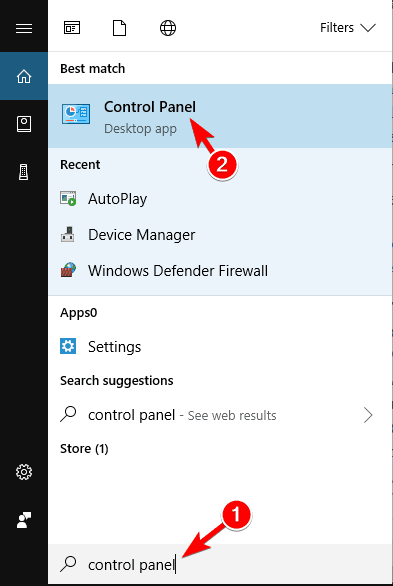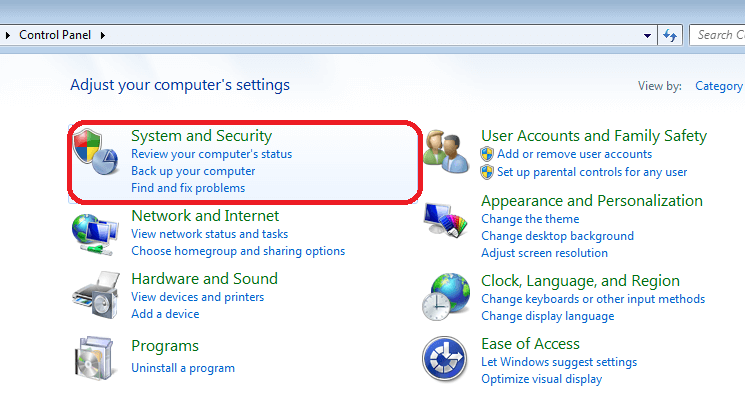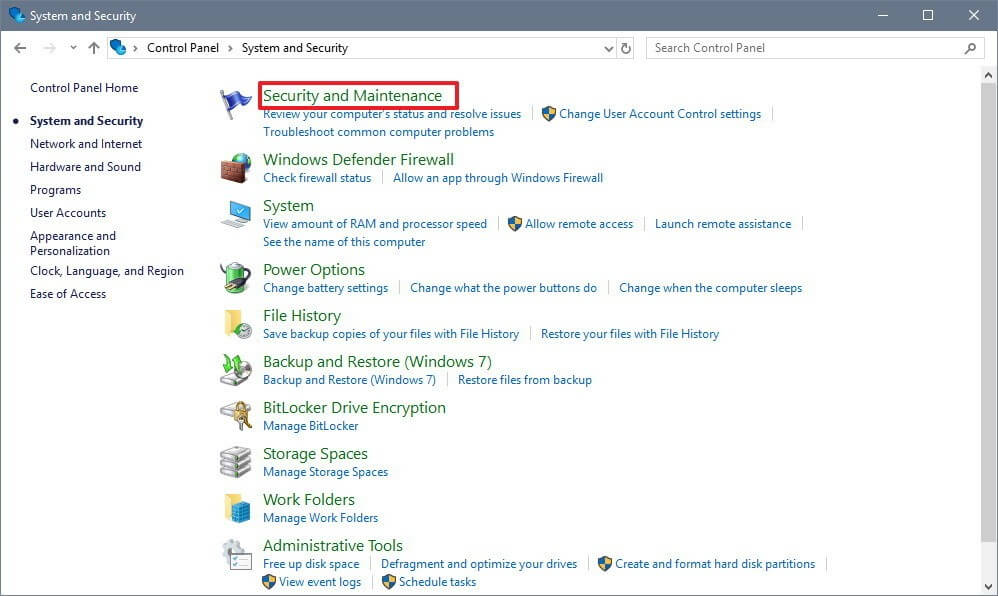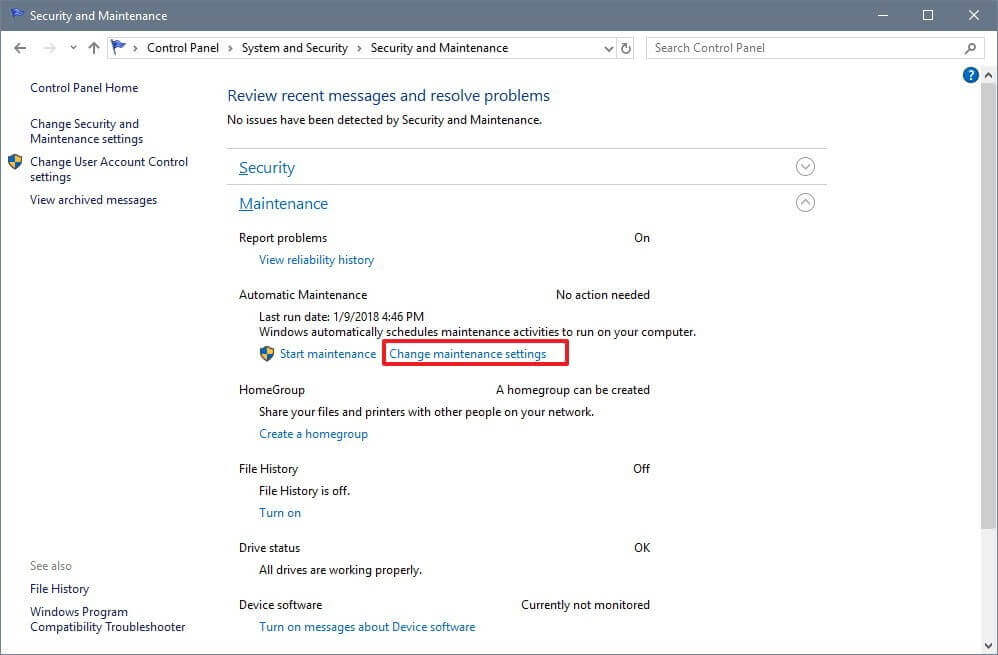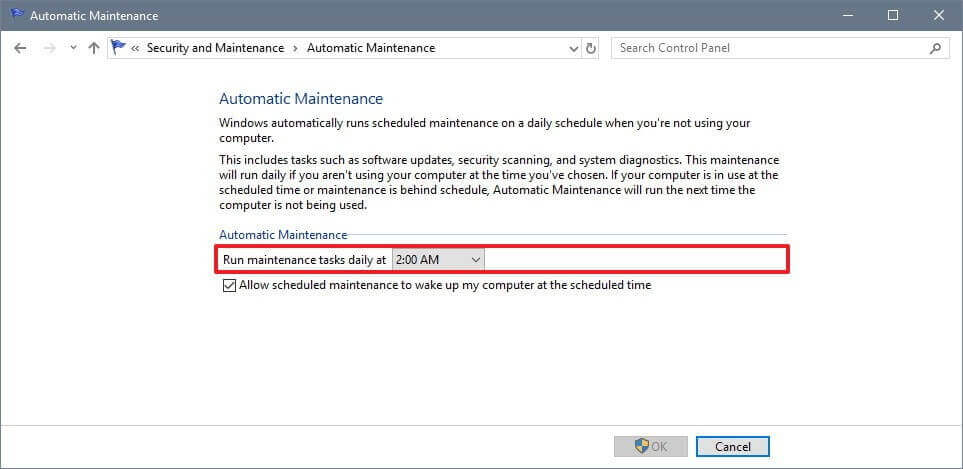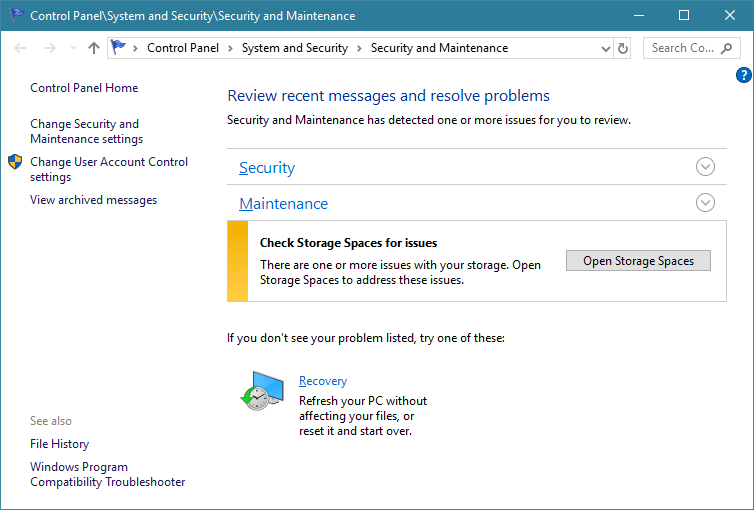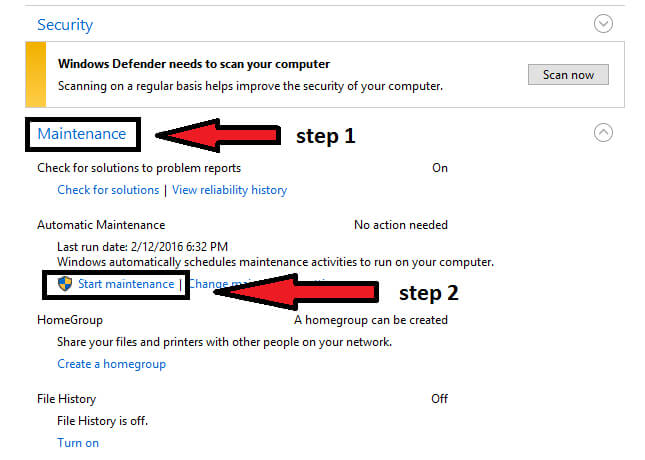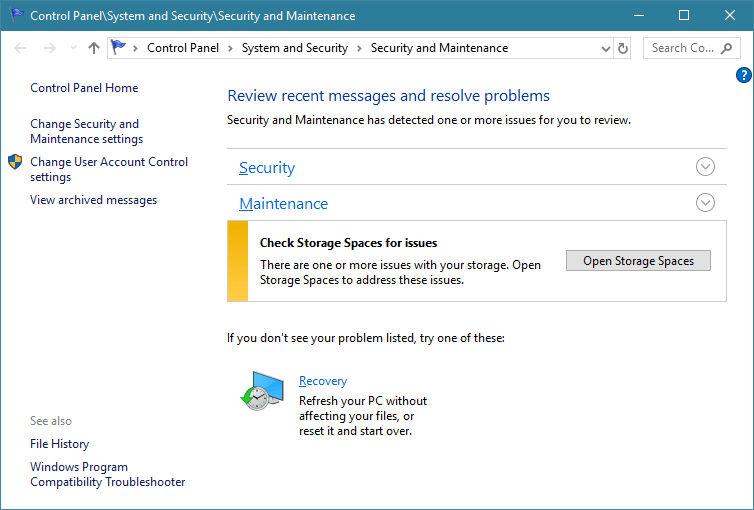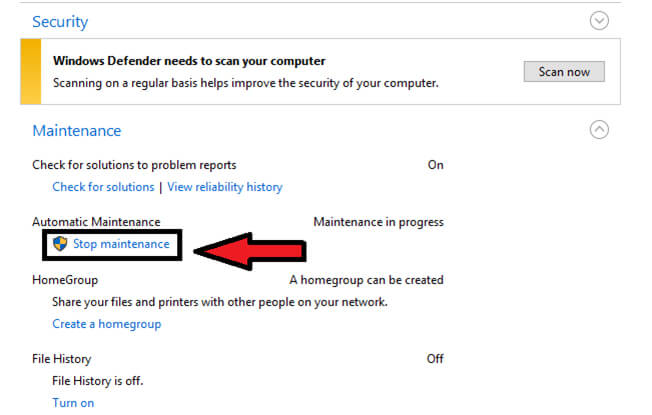El sistema operativo Windows 10 contiene muchas funciones avanzadas (como la automatic mantenimiento feature), si usted es un usuario de computadora de escritorio o portátil con Windows, entonces no hay otro sistema operativo disponible que pueda satisfacerlo.
Hay muchas características llamativas disponibles que hacen que el sistema operativo Windows sea potente, atractivo y conveniente. Las últimas versiones del sistema operativo Windows, es decir, Windows 10 es realmente muy avanzado y popular entre todo tipo de usuarios, es decir, usuarios domésticos y profesionales.
Como sabemos, Windows 10 está repleto de muchas herramientas prácticas y la función de mantenimiento automático es una de ellas. En este blog, voy a discutir esta útil característica de Windows 10.
Por lo tanto, continúe leyendo este artículo y obtenga la información completa sobre la función de mantenimiento automático de Windows 10, como cómo habilitar, deshabilitar y más. Entonces, empecemos …
Acerca Automático Mantenimiento feature de Windows 10
La función de mantenimiento automático en Windows 10 es una de las herramientas integradas necesarias que son responsables de mantener el rendimiento de cualquier computadora o computadora portátil.
Esta utilidad incorporada está programada para ejecutarse diariamente y ejecutar diferentes actividades de mantenimiento de la computadora en segundo plano.
Para las estaciones de trabajo empresariales, esta característica de mantenimiento automático en Windows 10 contiene escaneo de protección de acceso a la red a nivel empresarial y escaneo de estándares de seguridad adecuados para todas las estaciones de trabajo empresariales.
Algunas de las actividades en segundo plano ejecutadas por la Función de mantenimiento automático en Windows 10 son: actualizar el software de Windows y las aplicaciones instaladas, atender los mensajes del Centro de actividades, Desfragmentación de disco, Errores de volumen de disco, Diagnósticos del sistema, ejecutar tareas de mantenimiento en segundo plano y más.
Cosas que hace la Automático Mantenimiento feature
El mantenimiento automático es programado por los ingenieros de Microsoft para abordar varios tipos de problemas que afectan el rendimiento del sistema de Windows. Estas son algunas características del mantenimiento automático, revise y ahora más sobre esto.
- Es energéticamente eficiente
- Programación de plazos
- Ejecuta todos los factores que pueden afectar el sistema de Windows y hacerlos más lentos.
- El proceso de mantenimiento automático se ejecuta en segundo plano y no afecta el rendimiento.
- Un usuario también puede controlar fácilmente la programación y configuración de la actividad de mantenimiento.
- Conflictos de utilización de recursos.
- Esta función es transparente para el usuario.
Ahora que conoce las características de mantenimiento automático de Windows 10, avancemos y veamos cómo administrarlo, es decir, deshabilitar y habilitar el mantenimiento automático.
Cómo funcionan las Automático Mantenimiento feature?
Aunque la función de mantenimiento en Windows 10 funciona automáticamente, aún puede caracterizar la característica de Mantenimiento automático manualmente. Siga los pasos para hacerlo:
- Presione la tecla de Windows
- Escriba Panel de control y presione la tecla Intro
- Seleccione la sección Sistema y seguridad
- Haga clic en Seguridad y mantenimiento
- Elija la sección Mantenimiento para expandir las opciones de Mantenimiento automático.
- Haga clic en el enlace Cambiar configuración de mantenimiento
- Seleccione una hora en Ejecutar tareas de mantenimiento diariamente en debajo de Mantenimiento automático para realizar las tareas de mantenimiento
- Haga clic en Aceptar
NOTA: Desactive Permitir mantenimiento programado para que su computadora se active a una hora programada en lugar de por la noche.
Después de completar los pasos anteriores, su PC realizará el mantenimiento automático regularmente a una hora específica durante aproximadamente una hora.
Si está utilizando su dispositivo durante el tiempo programado, Windows 10 omitirá la tarea de mantenimiento y lo intentará más tarde.
En caso de que desee ejecutar inmediatamente la tarea de mantenimiento, haga clic en la opción de iniciar el mantenimiento en el panel de control. Esta ejecución inmediata de la tarea de mantenimiento continuará incluso si está utilizando su dispositivo.
Ahora que sabe cómo funciona el mantenimiento automático, avancemos y sepamos cómo habilitarlo y deshabilitarlo.
Cómo habilitar el Automático Mantenimiento en Windows 10?
Según mi opinión, se recomienda encarecidamente que nunca desactive funciones como el mantenimiento automático, Firewall de Windows, SmartScreen y otros.
Como todas estas características están especialmente diseñadas por Microsoft para evitar que las computadoras y computadoras portátiles con Windows tengan problemas lentos o que no respondan, errores, problemas obsoletos, software / malware dañino y malicioso.
Por lo tanto, asegúrese de que estas funciones recomendadas estén siempre activadas; si no, enciéndalas nuevamente y juegue con seguridad.
Pasos para activar el Mantenimiento automático en Windows 10
1: Abra el Panel de control y haga clic en Sistema y seguridad.
2: Haga clic en Seguridad y mantenimiento-> haga clic en Mantenimiento para expandirlo.
3: Habilitar mantenimiento automático: haga clic en la opción Iniciar mantenimiento.
Bueno, su función de mantenimiento automático de Windows 10 se habilita nuevamente para mantener segura su PC con Windows.
Cómo deshabilitar el Automático Mantenimiento en Windows 10?
La función de mantenimiento automático en Windows 10 está activada de manera predeterminada y está diseñada para comenzar sus tareas a diario en un momento en que el usuario no pueda usar su computadora o computadora portátil.
Sin embargo, si un usuario está ocupado con su computadora en ese momento, entonces esta función de mantenimiento anticipado esperará hasta la próxima vez que detecte su computadora inactiva y se ponga a trabajar.
Microsoft ha proporcionado la funcionalidad para activar / desactivar manualmente el mantenimiento automático en Windows 10.
Pasos para desactivar el Mantenimiento automático en Windows 10
1: Abra el Panel de control y haga clic en Sistema y seguridad.
2: Haga clic en Seguridad y mantenimiento-> haga clic en Mantenimiento para expandirlo.
3: Para desactivar el mantenimiento automático: haga clic en Detener mantenimiento.
Después de ejecutar los pasos anteriores, la función de mantenimiento automático en Windows 10 se desactiva correctamente.
Mejor método para mantener y acelerar Windows 10
Como sabemos, el sistema operativo Windows no solo viene con varias características, sino también con errores obstinados que no se pueden solucionar con soluciones manuales si eres una persona novata.
Por lo tanto, aquí hay una manera fácil que lo ayudará a resolver todos los errores o problemas de PC con Windows sin problemas. Prueba la PC Reparar Herramienta.
Esta herramienta está diseñada por profesionales que son fáciles de manejar. Los usuarios solo tienen que descargar esta herramienta y el resto del trabajo se realizará automáticamente. Esta herramienta escaneará todo su sistema, detectará los errores y los resolverá.
Errores como DLL, error del juego, actualización, BSOD, registro y otros. También repara archivos corruptos, dañados o inaccesibles del sistema, previene virus o malware de la PC, optimiza el rendimiento y mucho más.
Obtener PC Reparar Herramienta para hacer que su PC con Windows esté libre de errores
Envolviendo cosas
La función de mantenimiento automático en Windows 10 es una de las increíbles funciones que mantienen el rendimiento de su sistema operativo. Si eres nuevo en Windows 10 y desconoces esta característica, este artículo es para ti.
Obtenga la información general de esta función y haga que su PC / computadora portátil con Windows sea segura. Además de esto, también puede hacer que su Windows esté libre de errores simplemente escaneando su PC con la herramienta recomendada mencionada anteriormente.
Bueno, espero que les haya gustado este artículo y resulte informativo. Además de esto, si tiene alguna pregunta o sugerencia, escríbanos visitando nuestra página de Facebook.
Estaremos encantados de ayudarlo a superar sus consultas.